
מעטאָד 1: סטיקער אָדער לאַפּטאַפּ ינסקריפּשאַן
גאַנץ אָפט פולשטענדיק אינפֿאָרמאַציע קענען זיין באקומען דורך ונטערזוכן די צוריק דעקן פון די לאַפּטאַפּ. מאָדערן הפּ לאַפּטאַפּס די נייטיק אינפֿאָרמאַציע איז געווענדט צו דער נידעריקער טייל פון די מיטל, אַזאַ ווי אין די פאָטאָ אונטן.

אַלט לאַפּטאַפּס אַנשטאָט, רובֿ מסתּמא וועט זיין אַ סטיקער. אויף עס, ווי אין די ינסקריפּשאַן, עס מוזן זיין אינפֿאָרמאַציע וועגן די שורה און די פּינטלעך מאָדעל.

אין דערצו, פילע אַלט לאַפּטאַפּס האָבן אינפֿאָרמאַציע און אין אַלע די באַטאַרייע. דאָך, אין סדר צו זען זיי, איר זאָל-ענערדזשייז. די לאַפּטאַפּ, מיט די לאַטש, אַראָפּנעמען די באַטאַרייע און זוכן פֿאַר די טעקסט פון אינטערעס. א ביישפּיל פון דעם נאָמען איז די נאָמען איר זען אין די פאָטאָ.

אָפּטיאָנאַללי, די פּראָדוקט שייַן קענען זיין מוסיף מיט וואָס די מיטל קענען אויך זיין געפֿונען אויף דער אינטערנעץ און קוק ספּעסאַפאַקיישאַנז וועגן דעם באַזונדער פֿאַרזאַמלונג און נישט די שורה פון די שורה וואָס קאַמביינז עטלעכע ענלעך מאָדעלס.
אופֿן 2: "באַפֿעלן שורה"
ווען די וויזשאַוואַל דורכקוק איז ניט מעגלעך אָדער די געבעטן דאַטן איז דאַמידזשד (למשל, דער טעקסט אויף די סטיקער ירייסט אָדער עס איז געווען לעגאַמרע צעבראכן), איר דאַרפֿן צו נוצן די ווייכווארג קייפּאַבילאַטיז.
עס זאָל זיין געטראגן אין זינען אַז דיפּענדינג אויף די מיטל צו נוצן, די מדרגה פון אינפֿאָרמאַציע וועט אויך אַנדערש אין די זעלבע וועג. דער ערשטער - "באַפֿעלן שורה" - פּראָווידעס בלויז יקערדיק אינפֿאָרמאַציע. אויב איר טאָן ניט דאַרפֿן צו וויסן די באַשרייַבונג וואָס העלפּס צו אַקיעראַטלי באַשליסן די "יראָן" אָדער קאַמפּאַטינטלי אָפּשיקן צו די פירמע 'ס טעכניש שטיצן, גענוג אינפֿאָרמאַציע וואָס צושטעלן די קאַנסאָול.
- לויפן דעם אַפּ און געפֿינען עס דורך "אָנהייב" אָדער אן אנדער בילכער אופֿן.
- שרייב אַ וומיק CSProduct באַקומען נאָמען אין עס און דריקן אַרייַן. אויף בעטן וועט אַרויסווייַזן די אַלגעמיינע נאָמען פון די לאַפּטאַפּ שורה. די סקרעענשאָט ונטער דעמאַנסטרייץ אַז עס איז געווען מעגלעך צו דעפינירן אַ ווירע און אַ סעריע פון לאַפּטאַפּס, אָבער נישט אַ פּינטלעך מאָדעל. אַז איז, AR0XXX איז נישט אַן פּינטלעך מאָדעל - אונטער די קסקסקס, פאַרשידן לאַפּטאַפּ נעמען קענען זיין פאַרבאָרגן (למשל, 13-אַר 0014ur ג), און זיי זענען אַלע מינאַמאַלי אַנדערש פון יעדער אנדערע דורך קיין קאַמפּאָונאַנץ. דעריבער, דער אָפּציע איז נישט פּאַסיק אויב איר ווילט צו לערנען דיין פֿאַרזאַמלונג פון לאַפּפּ.
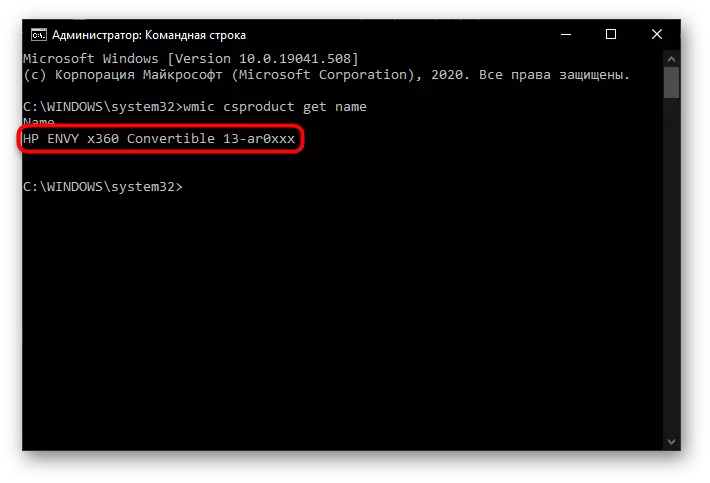
מעטאָד 3: "סיסטעם אינפֿאָרמאַציע"
און כאָטש דעם אופֿן, ווי די פֿריִערדיקע, קען נישט ווייַזן די פּינטלעך מאָדעל פון די הפּ לאַפּטאַפּ, דאַנק צו אים, איר קענען געפֿינען די ידענטיפיער פון די מיטל, און עס איז שוין ריפערד צו ווי אַ זוכן מאָטאָר אָדער טעכניש שטיצן פון די פירמע .
- צו עפֿענען "סיסטעם אינפֿאָרמאַציע", דריקן די WIN + RS COMEN COMPININANIPNE, טיפּ MSINFO32 און דריקן אַרייַן.
- אויסלייג די "מאָדעל" שורה, ווו די נאָמען פון די שורה און די סעריע איז די זעלבע ווי עס איז געווען קאַנסידערד אין דעם אופֿן. 2. אָבער, אין די שורה "סקו סיסטעם", איר קענען זען די מיטל ידענטיפיער. אין די סקרעענשאָט, עס איז כיילייטיד אין דערענדיקט, ווייַל עס איז דווקא אַזאַ אַ לאַטאַס צייכן, עס איז באַוווסט אויף דער אינטערנעץ. די זוך טעות וועט נישט זיין אויף די פול נאָמען.
- ווי איר קענט זען, די ינסערטאַד שייַן אָן פראבלעמען געפינט די פּינטלעך מאָדעל פון די מיטל אויף דער אינטערנעץ, אַזוי איר קענען זען די פול טעכניש קעראַקטעריסטיקס פון דעם מאָדעל אויף קיין פון די זייטלעך אָדער פּרייַז אַגגרעגאַטאָרס, אָדער אַ פּלאַץ פון אָפּשאַצונג. בייַ אַלע.
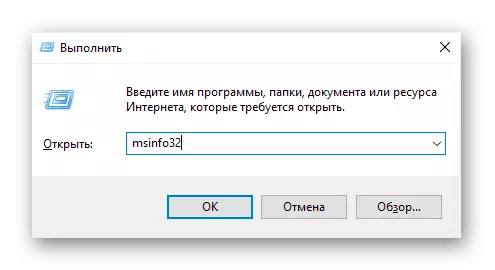


מעטהאָדס 4: "דיאַגנאָסטיק דיאַגנאָסטיקס"
און נאָך אַ אָפּציע, אַ גאָר ענלעך "באַפֿעלן שורה", אָבער טוט נישט דאַרפן די קאַמישאַנינג און מעמאָריזאַטיאָן פון די מאַנשאַפֿט.
- צו רופן די אַפּלאַקיישאַן "דיאַגנאָסטיק דייאַגנאָסטיקס געצייַג", עפֿן דעם "לויפן" פֿענצטער מיט די Win + R קיז און שרייַבן Dxdiag אין אים, און דריקן אַרייַן Enter.
- וואַרטן פֿאַר אַ קורץ דאַטן אראפקאפיע און קוק אין די "קאָמפּיוטער מאָדעל" שטריקל.

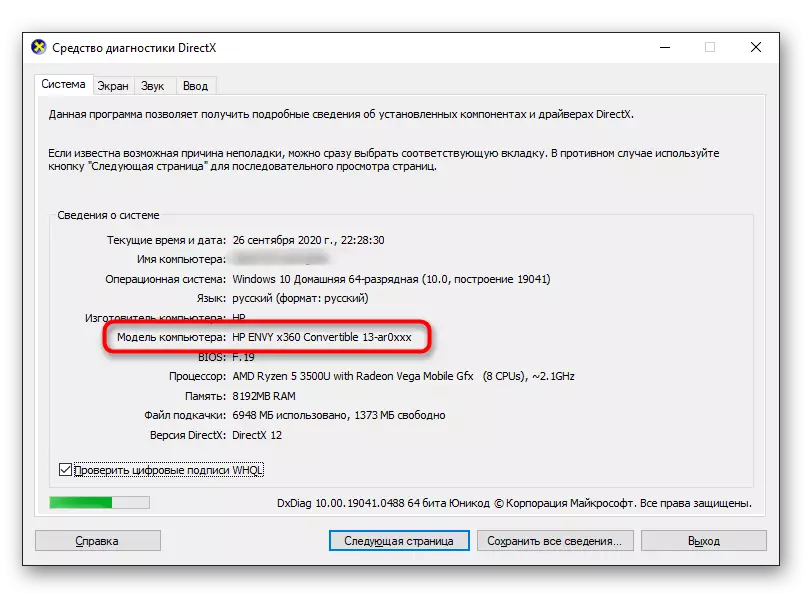
מעטאָד 5: בייאָוס
אין מאָדערן HP לאַפּטאַפּס, עס איז מעגלעך צו קריגן פּונקט די זעלבע אינפֿאָרמאַציע ווי אין דעם אופֿן 3, עס איז מעגלעך דורך די בייאָוס. דער פאַבריקאַנט אנגעהויבן צו אָנווייַזן דעם אינפֿאָרמאַציע דאָרט, וואָס אַלאַוז, נישט אַרייַנגערעכנט אַ לאַפּטאַפּ, צו וויסן זייַן מאָדעל.
- ווען איר קער אויף די לאַפּטאַפּ מיד דריקן די אַרייַנשרייַב שליסל עטלעכע מאָל - די נייַ הפּ איז F10, אָבער אפֿשר נאָך. אויב די ספּעסאַפייד שליסל קען נישט פּאַסיק, לייענען דעם יחיד אַרטיקל, ווו עס איז דיסקרייבד, וואָס קיז קענען זיין לינקס אונטער די אַרייַנגאַנג צו די בייאָוס אויף פאַרשידענע הפּ לאַפּטאַפּס.
לייענען מער: ווי צו אַרייַן די בייאָוס אויף די HP לאַפּטאַפּ
- די נייטיק אינפֿאָרמאַציע איז יוזשאַוואַלי לאָוקייטאַד אויף דער ערשטער טאַב "הויפּט". די ביישפּיל אונטער דעמאַנסטרייץ ווו אַ שטריקל איז לאָוקייטאַד מיט די פּראָדוקט נאָמען ("פּראָדוקט נאָמען") און די ידענטיפיער ("פּראָדוקט נומער").
- אויב איר דאַרפֿן צו וויסן די פּינטלעך דאַטן אויף די מאָדעל, איר וועט נאָך האָבן צו נוצן די אינטערנעט צו געפֿינען זיי באזירט אויף די פּראָדוקט נומער. ווי צו טאָן דאָס, לייענען אויבן, אין דעם אופֿן 3.

מעטאָד 6: סאָרט ווייכווארג
אין HP לאַפּטאַפּס, עס זענען פאַר-אינסטאַלירן ווייכווארג מיט וואָס ניצערס קענען זען די נייטיק אינפֿאָרמאַציע. אויב איר האָט ניט אויסגעמעקט קיין סאָרט, וואָס איז שוין אויף די מיטל נאָך קויפן, עס מיטל אַז עס מוזן זיין פאַרשידענע מגילה וואָס מאַכן עס מעגלעך צו באַשליסן די נאָמען פון די לאַפּטאַפּ.
- דער ערשטער אָפּציע איז HP סיסטעם געשעעניש נוצן. עס פשוט דיספּלייז אַ קליין פֿענצטער מיט יקערדיק אינפֿאָרמאַציע. עס איז מעגלעך צו געפֿינען עס אין די "אָנהייב" צווישן די אינסטאַלירן ווייכווארג אָדער סטאַרטינג צו אַרייַן אַ נאָמען אין דער זוכן.

ווי קענען ווערן געזען אין די סקרעענשאָט אונטן, איינער פון די שורות איז אינפֿאָרמאַציע מיט די נאָמען פון לאַפּפּלעט.
- אויב איר טאָן ניט האָבן אַזאַ אַ נוצן, איר קענען נוצן די HP פּיסי ייַזנוואַרג דיאַגנאָסטיקס אין די הפּ פּיסי ייַזנוואַרג - אין אַדישאַן צו זייַן הויפּט ציל פון טעסטינג די מיטל, די אַפּלאַקיישאַן דיספּלייז די נאָמען. לויפן עס איז פארלאנגט מיט אַדמיניסטראַטאָר רעכט. אַקקאָרדינגלי, איר מוזן האָבן אַ אַדמיניסטראַטאָר חשבון, און אַדישנאַלי דאַרף צו געפֿינען עס דורך די "אָנהייב", און דאַן עפענען אויף ביכאַף פון דער אַדמיניסטראַטאָר. ווען איר זוכט איז נישט דורך אַ נאָמען, אָבער פֿון דער רשימה פון מגילה, דריקט אויף די שורה מיט די רעכט מויז קנעפּל, גיין צו "אַוואַנסירטע", און פֿון דאָרט שוין לויפן רעכט.

אויף די סיסטעם אינפֿאָרמאַציע קוויטל, איר וועט זען די "מאָדעל" און "פּראָדוקט ידענטיפיער" ייטאַמז וואָס וועט העלפֿן איר באַשליסן די נאָמען פון די לאַפּטאַפּ.
- די דריט פּראָגראַם, וואָס קענען רובֿ אָפט טרעפן אין די לאַפּטאַפּס פון דעם פירמע - הפּ שטיצן אַסיסטאַנט.
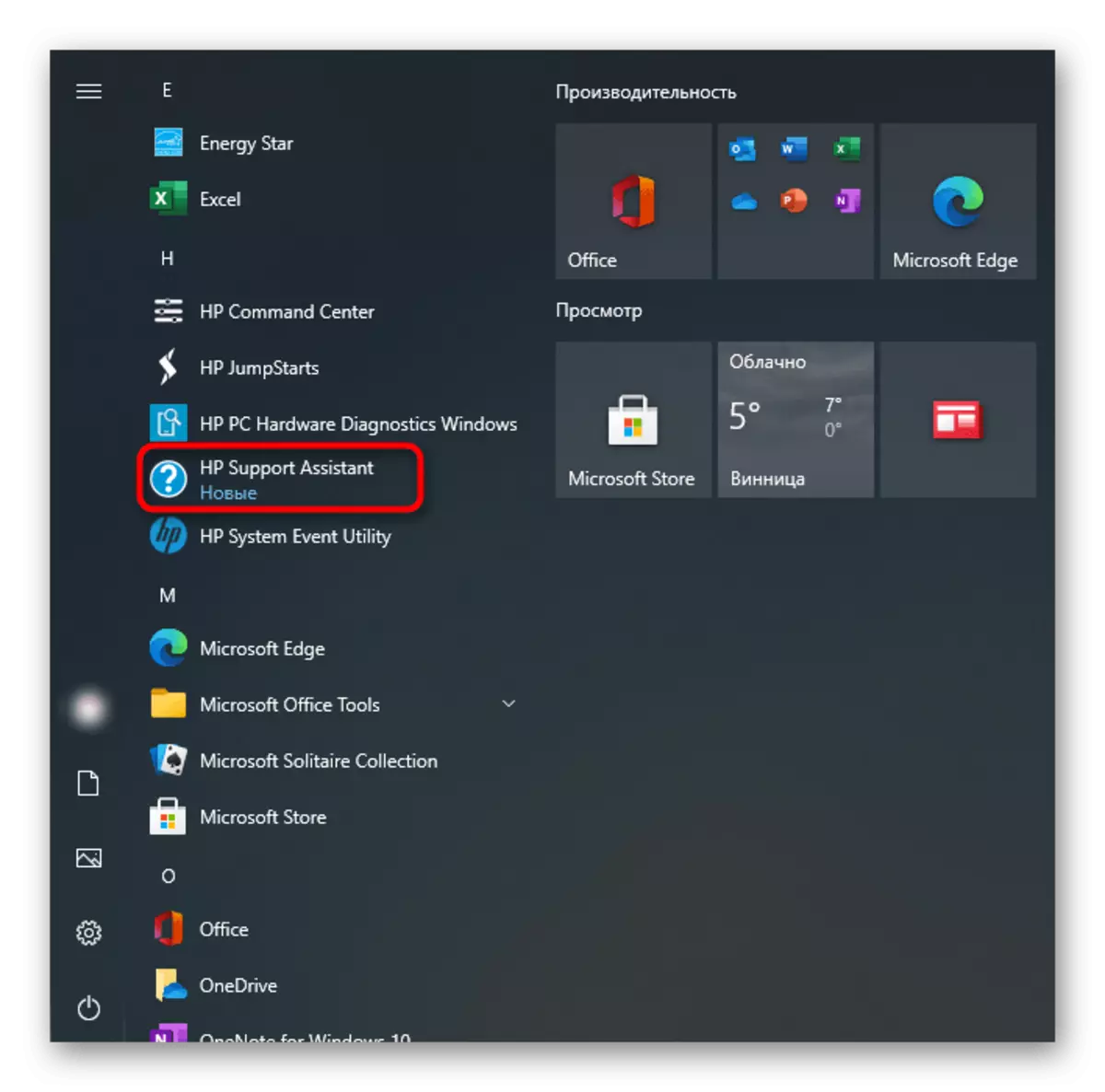
עס שוין דיספּלייז די נאָמען און שייַן אין די הויפּט פֿענצטער.



וואָס איז די ידענטיפיער (שייַן), און ווי צו באַשליסן די פּינטלעך מאָדעל פון די לאַפּטאַפּ ווען עס קען זיין נויטיק, ווייַל אַלע די געבויט-אין ווייכווארג פון HP אַנשטאָט פון HP אַנשטאָט פון די מאָדעל דיספּלייז בלויז גענעראַל דאַטן טיפּ 13-A0XXX), מיר האָבן שוין איז געזאָגט אין איינער פון די פריערדיקע וועגן..
מעטאָד 7: זייַט ווייכווארג
אויב עס איז אַן AiidA64 אָדער HWINFO טיפּ אין די אָפּערייטינג סיסטעם, די נאָמען פון דיין לאַפּטאַפּ איר קענען זוכן דאָרט.
מיר טאָן נישט רעקאָמענדירן איר צו אָפּלאָדירן דעם ווייכווארג בלויז אין סדר צו געפֿינען די מאָדעל ווייַל עס איז פיל גרינגער צו טאָן דאָס מיט סיסטעם מכשירים, אָבער אויב די אַפּלאַקיישאַן איז שוין בארעכטיגט, עס קען ויסקומען צו זיין גרינגער פֿאַר עטלעכע ניצערס ווי פליסנדיק עמבעדיד אין Windows מגילה.
ווי אַ הערשן, די דאַטן קענען זיין געפֿונען אויף אַ קוויטל מיט יקערדיק סיסטעם אינפֿאָרמאַציע, קאָמפּיוטער. אָבער די פאלגענדע סקרעענשאָט ווייזט אַ ניט-נאָרמאַל אָרט פון די אינפֿאָרמאַציע איר זענט אינטערעסירט אין - די פֿענצטער כעדער.

